Suivez Ces 4 Étapes pour Plus de Sécurité lorsque Vous Utilisez Google Chrome
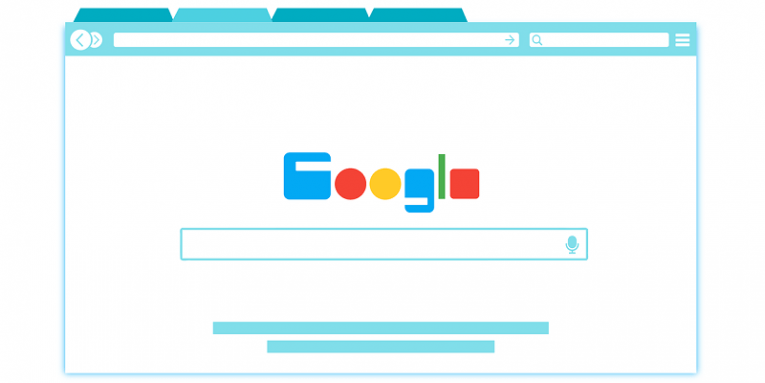
De nos jours, les pirates informatiques disposent de diverses méthodes pour voler nos informations privées ou sensibles. Il existe donc plusieurs mesures de sécurité à prendre en considération si vous souhaitez que vos données soient bien protégées. Il est souvent recommandé aux utilisateurs de se méfier des attaques par hameçonnage, d'éviter les contenus suspects et d'utiliser un logiciel anti-malware digne de confiance. Toutefois, certains oublient que de nombreuses menaces utilisent nos navigateurs web pour s'infiltrer dans nos systèmes. Par conséquent, les utilisateurs doivent toujours commencer par sécuriser leurs navigateurs. Vous ne le savez peut-être pas, mais les principaux navigateurs web que vous utilisez quotidiennement peuvent vous offrir de diverses options de sécurité dont vous pouvez tirer parti. Dans cet article, nous discutons les mesures de sécurité fournies par Google Chrome, l'un des navigateurs web les plus populaires au monde. Si vous ne savez pas comment sécuriser Google Chrome, nous vous invitons à poursuivre votre lecture.
La plupart des internautes sont au courant du fait qu'il est préférable de garder leurs navigateurs à jour ou que ce soit une mauvaise idée d'interagir avec des fenêtres pop-ups, des pièces jointes et des contenus contestables. La vérité est que nous pouvons faire beaucoup plus pour garantir la sécurité de Google Chrome et nous protéger des cyber-attaques. Par conséquent, sans plus attendre, nous présentons les quatre principales étapes à suivre si vous souhaitez utiliser Google Chrome en toute sécurité.
1. Activer la Navigation sécurisée
Reconnaître les sites Web potentiellement dangereux n’est pas toujours une tâche facile, certains d’entre eux ne soulèvent pas le moindre soupçon. Heureusement, l’une des mesures de sécurité de Google Chrome appelée Navigation sécurisée peut vous avertir d’un contenu suspect et vous empêcher de consulter des sites Web non fiables. Pour l'activer, il est conseillé de suivre les étapes suivantes:
- Ouvrez Google Chrome.
- Cliquez sur Alt+F et sélectionnez Paramètres.
- Choisissez Services Google/Synchronisation.
- Recherchez Navigation sécurisée.
- Si le bouton situé à coté de Navigation sécurisée est grisé, cliquez dessus pour l'activer.
2. Ne pas autoriser les sites Web à vous suivre
Vous savez peut-être que tous les sites Web collectent des informations sur l'utilisateur, mais certains d'entre eux suivent les utilisateurs afin d'afficher du contenu publicitaire ciblé. Si le site Web est fiable, vous n'avez probablement rien à craindre, mais que se passe-t-il si le site est douteux? Si vous souhaitez protéger votre vie privée et vous ne voulez prendre aucun risque, les spécialistes vous recommandent d'utiliser une autre fonctionnalité de sécurité de Google Chrome appelée Ne pas suivre, qui peut désactiver le pistage.
- Appuyez sur Alt+F et sélectionnez encore une fois Paramètres.
- Faites glisser en dessous et cliquez sur Paramètres avancés.
- Consultez la section Confidentialité et sécurité.
- Recherchez la fonctionnalité Interdire le suivi et cliquez sur le bouton pour l'activer.
3. Activer l'Authentification à Deux Facteurs pour votre compte Google
Si vous avez un compte Google et vous y êtes automatiquement connecté lors du lancement de votre navigateur web, toute personne ayant accès à votre ordinateur ou à votre téléphone mobile peut consulter vos e-mails, vos fichiers sur Google Drive, etc. C'est pourquoi il est préférable de sécuriser votre compte Google immédiatement. Pour ce faire, nous vous recommandons d'activer Authentification à deux facteurs, puis de désactiver Connexion automatique en procédant comme suit:
- Appuyez sur Alt+F.
- Accédez à Paramètres.
- Consultez l'onglet Saisie automatique et sélectionnez Mots de passe.
- Désactivez l'option Connexion automatique en cliquant sur le bouton qui est disponible à proximité.
4. Ne pas enregistrer les mots de passe sur Google Chrome
De nombreux spécialistes de la cybersécurité s'accordent sur le fait qu'il n'est pas une bonne idée de sauvegarder vos mots de passe sur les navigateurs web. Il est possible que votre appareil soit accédé par des pirates informatiques ou qu'une application malveillante s'infiltre à votre insu. Alors, vos identifiants de connexion risquent de tomber entre de mauvaises mains. Par conséquent, pour assurer non seulement la sécurité de Google Chrome, mais aussi la confidentialité de vos données, il est vivement conseillé d'utiliser les services d'un gestionnaire de mots de passe dédié. Ces applications sont conçues pour protéger vos identifiants de connexion. De plus, ils peuvent également vous aider à ne jamais oublier vos mots de passe.
Si vous n'avez pas encore essayé ce type de logiciel, Cyclonis Password Manager est un très bon variant. Il comporte non seulement de diverses fonctionnalités utiles conçues pour vous aider à accéder à vos comptes plus facilement et de façon plus rapide, mais il est également gratuit. Comme votre navigateur Google Chrome, Cyclonis peut vous connecter automatiquement à vos comptes en ligne. En conséquence, y stocker vos mots de passe devrait être aussi pratique que de les conserver sur votre navigateur web. Alors, une fois que vous avez essayé les fonctions de cet outil, nous avons le sentiment que vous ne voudrez plus sauvegarder des mots de passe sur Google Chrome.
De plus, il ne faut pas s’inquiéter de vos mots de passe et de leur sécurité lors de l’utilisation de Cyclonis. Le gestionnaire de mots de passe propose également diverses fonctionnalités de sécurité, telles que l'authentification à deux facteurs. Vous devez aussi savoir qu'un tel programme peut conserver vos informations de connexion dans un emplacement de stockage chiffré, créé sur votre ordinateur ou sur un stockage en nuage de votre choix. Personne ne peut y accéder sans entrer votre mot de passe principal. C’est pourquoi il est conseillé de choisir une combinaison forte et mémorable. Pour en savoir plus sur les différentes fonctionnalités de Cyclonis, continuez à lire ici.
Dans l’ensemble, vous pouvez tirer parti de diverses fonctionnalités pour sécuriser votre navigation sur Google Chrome. Si vous êtes soucieux de la sécurité de vos données et de votre système, n'attendez pas plus longtemps. Espérons que nos étapes répertoriées vous aideront à renforcer la sécurité de votre navigateur web Google Chrome. Voici le conseil le plus important: n'enregistrez pas vos mots de passe sur Google Chrome. Cela n'a rien à voir avec ce navigateur spécifique, comme nous l'avons mentionné précédemment, il est risqué de stocker des mots de passe sur n'importe quel navigateur web. Utiliser les services d'un gestionnaire de mots de passe dédié pourrait faire une énorme différence. Tout ce que vous avez à faire est de choisir un outil fiable et convivial qui peut assurer la protection de vos informations de connexion.





